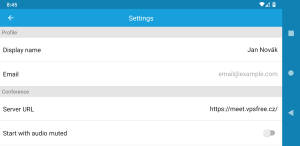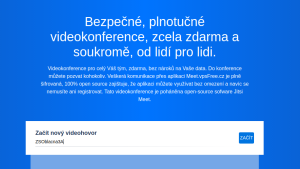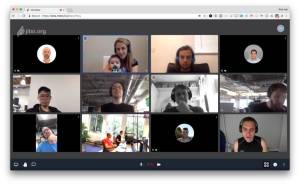Uživatelské nástroje
Obsah
Videokonference meet.vpsfree.cz
Služba meet.vpsfree.cz je k dispozici zdarma všem uživatelům, bez ohledu na členství v našem sdružení. Její použití je velmi jednoduché, stačí webový prohlížeč nebo mobilní telefon a můžete využívat skupinových hovorů dle potřeby.
Potřebné zařízení
Budete potřebovat počítač s internetovým prohlížečem, web kamerou a mikrofonem. Doporučujeme prohlížeč Google Chrome, se kterým jsou při videokonferencích nejlepší zkušenosti.
Pokud chcete použít mobilní telefon, nainstalujte si aplikaci Jitsi Meet: App Store nebo Google Play. Doporučujeme v nastavení (tři čárky vlevo nahoře → settings) změnit server na meet.vpsfree.cz.
Vstupujeme do místnosti
Pro uskutečnění hovoru není potřeba mít žádnou registraci, uživatelské jméno, heslo a nic podobného. Používáme pojmenované místnosti, ve kterých se všichni účastníci sejdou. Vymyslete si tedy unikátní název místnosti a napište jej na titulní stránce meet.vpsfree.cz nebo do aplikace.

Místnostem jde také nastavit heslo, které platí do té doby, než místnost všíchni opustí (poté se místnost maže).
Poté vstoupíte do místnosti. Vznikne vám také adresa místnosti ve tvaru:
https://meet.vpsfree.cz/ZSOblacna3A
Všimněte si, že název vaší místnosti je za lomítkem. Celou tuto adresu můžete poslat ostatním kolegům, kteří na ni pak jednoduše kliknou a připojí se do vaší místnosti. V tu chvíli si začnete volat.
Voláme si
Během samotného hovoru jsou pravé části obrazovky vidět náhledy na ostatní členy místnosti. Ve velkém detailu je pak zobrazen ten, kdo právě hovoří. Klepnutím na náhled vpravo pak můžeme některého člena upřednostnit a mít ho trvale ve velkém detailu.
Ikonkou čtyř čtverců vpravo dole se můžeme přepnout do dlaždicového pohledu, kdy vidíme všechny účastníky ve střední velikosti vedle sebe.
Vlevo dole jsou další tři ikonky. Umožňují zleva: sdílet obrazovku, přihlásit se o slovo a otevřít chat. Sdílení obrazovky umožňuje účastníkovi místo obrazu z kamery ostatním posílat třeba okno s prezentací. Přihlášení o slovo umožňuje zobrazit ostatním malou ikonku s ručičkou, která značí, že bych chtěl hovořit. Chat pak dovoluje textovou konverzaci.
Ve střední části dole jsou pak tři ikonky umožňující vypnout mikrofon, zavěsit či vypnout kameru. Při opouštění místnosti doporučujeme stisknout červené tlačítko, aby se klient řádně odhlásil a zmizel ostatním z náhledů.
Tipy pro hovor
- Pokud je v místnosti více lidí, doporučujeme vypnout mikrofony a hlásit se o slovo (druhým tlačítkem vlevo dole).
- Učitel může mikrofony vypnout ostatním i na dálku, stačí najet na jejich náhled a kliknout na přeškrtnutý mikrofon.
- Učastníci, kteří se připojují z počítače, mohou využít tzv. režim „vysílačky“, aktivovaný mezerníkem.
Ochrana soukromí
Spolek vpsFree.cz má úpravu nakládání s osobními údaji jako prodlouženou součást stanov - organizační řád. Pro službu Meet jsme museli udělat jedinou výjimku, kterou je zapůjčený hardware místo vlastního, ale je samozřejmě umístěn v našich vyhrazených skříních v DC Master Internet. Všechny ostatní zásady jinak platí beze změny (i pro nečleny).
Technická část
Níže naleznete podrobnější informace zřídkakdy užitečné pro běžné uživatele
Firewall - porty
Jitsi server na meet.vpsfree.cz poslouchá na následujících portech:
80;443 = web aplikace (TCP) 10000 - 20000 = video streamy + audio (UDP) 3478;5349 = turnserver pro peer to peer přenos zvuku + videa (TCP)